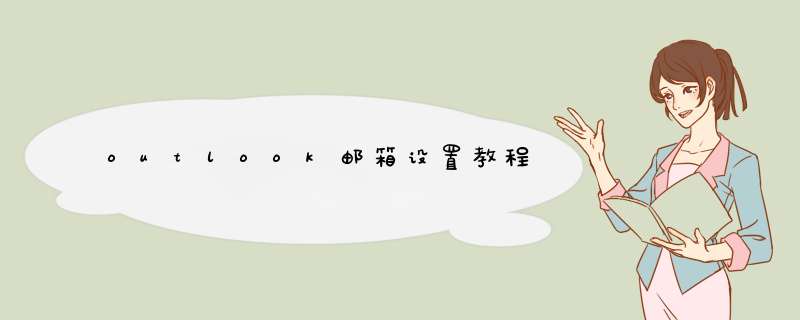
苹果手机outlook邮箱设置教程如下。
工具/环境:苹果8、iOS11
操作如下:
1、首先,打开手机上的“设置”。
2、 进入设置页面后,找到并点击“帐户与密码”。
3、 进入帐户与密码页面后,找到并点击“添加帐户”。
4、进入添加帐户页面后,点击相应邮箱。
5、接着,将邮箱帐号和密码输入,然后再点击右上角的“下一步”。
6、在弹出窗口中点击“存储”。
7、在跳转的页面中再次点击“存储”。
8、添加成功后,就能看到新邮箱名字了。
Outlook简介:
微软办公软件套装的组件之一。
Microsoft Office Outlook是微软办公软件套装的组件之一,它对Windows自带的Outlook express的功能进行了扩充。Outlook的功能很多,可以用它来收发电子邮件、管理联系人信息、记日记、安排日程、分配任务。目前最新版为Outlook2020。
微软还将Hotmail在线电子邮件服务更名为Outlookcom。
2018年3月,Android和iOS上的Outlook将集成Cortana,正在内部进行测试。Cortana集成将允许Android和iOS上的Outlook用户利用语音控制功能来朗读消息。此外,用户将能够提问像“我的电子邮件内容“,以及阅读由Outlook中的特定联系人发送的邮件。
outlook设置邮件接收频率的步骤:
1、打开OUTLOOK邮箱,找到“发送/接收”选项。
2、点击“发送/接收”选项下拉菜单,选择“发送/接收设置”。
3、点击“发送/接收设置”后,选择“定义发送/接收组”。
4、点击“定义发送/接收组”后,修改“安排自动发送/接收的时间间隔”。
现在手机设备是大家使用比较广泛的,而有些小伙伴想要在使用Outlook的时候,将邮箱的来信设置手机提醒。那么具体该如何设置呢?我们一起来看看。
outlook邮箱来信如何设置到手机提示?
1在当前,可以直接在 App Store 里搜索 Outlook for iOS 应用,然后下载安装即可。
2打开应用以后,翻过欢迎页面以后,即可来到选择邮件类型界面。除了支持自家的邮箱系统以外,也支持其它的邮件类型,如 iCloud、Google以及雅虎的邮箱。这里以 Exchange 邮箱为例,如图所示
3接着请输入电子邮件地址,以及相应的密码,再点击“好”按钮继续。
4随后会验证当前输入的邮箱账号以及密码,添加成功以后会提示。点击“快速导览”按钮即可完成。
5接下来应用软件会显示一些关于 Outlook 操作的技巧,如图所示。
6随后等待同步邮件完成以后,即可看到邮箱中的内容了。
手机邮箱的Outlook/Foxmail设置,POP3和SMTP服务器地址:
1接收邮件服务器:popwocn;
2发送邮件服务器:smtpwocn,需要设置SMTP发信验证。
按照如下操作设置,就可以正常进入邮箱了:
1点击outlook菜单栏上的“文件”选项,可以看到主界面右侧有一个“添加账户”的选项。
2点击“添加账户”,进入其设置界面。这里有三大选项,请选择“手动设置服务器设置或其他服务器类型”。
3点击下一步,进入“选择服务”的界面,继续点击下一步
4进入“Internet电子邮件设置”界面。
5在用户信息处,请将姓名和电子邮件地址填入;在服务器信息处,填上账户类型和接、收服务器的信息。包括下面的登录密码。
6再点击右侧的“其他设置”,进入其设置界面,选择“发送服务器”选项。请勾选要求验证。
7最后点击“测试用户设置”,测试成功,将会提示完成所有测试,你可以正常使用outlook 账户了。如果测试失败,会告知错误。这说明有些地方出错了,需要重新设置。
欢迎分享,转载请注明来源:品搜搜测评网

 微信扫一扫
微信扫一扫
 支付宝扫一扫
支付宝扫一扫
